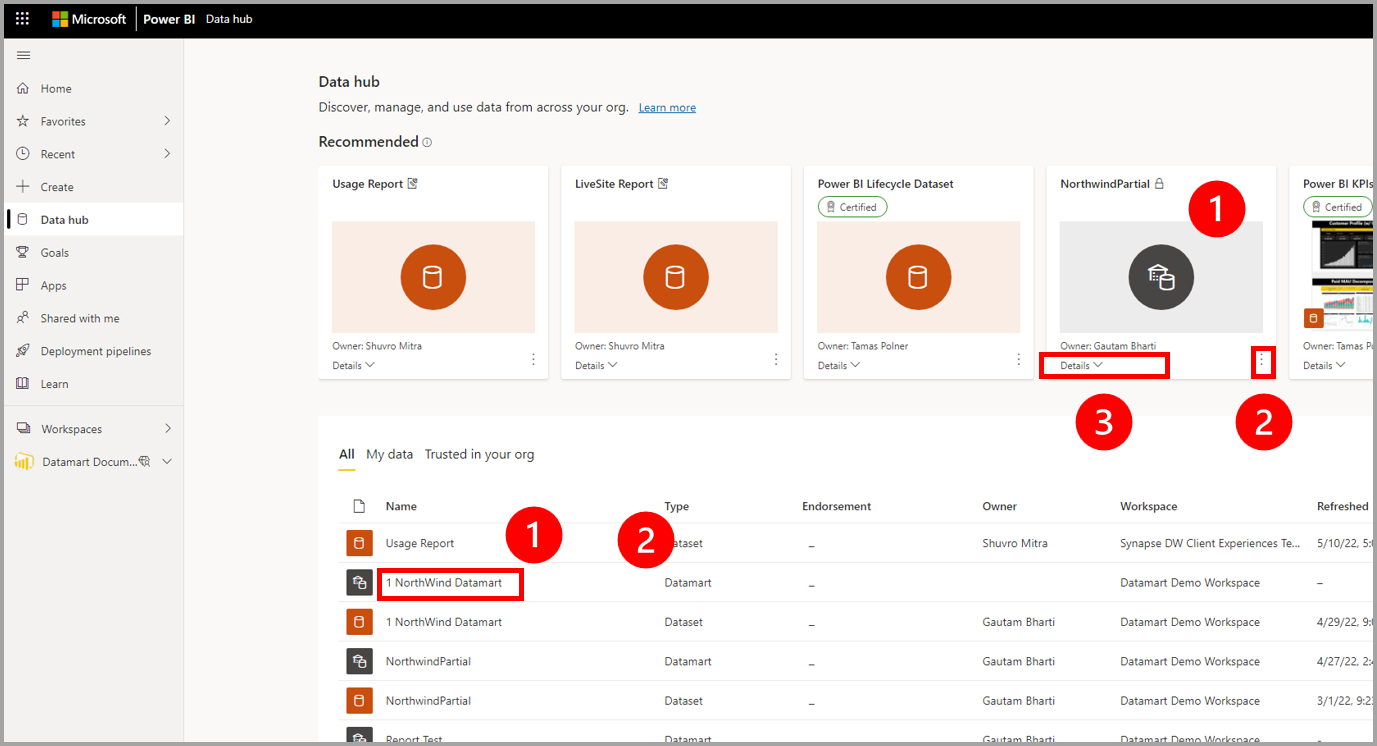Opret rapporter ved hjælp af datamarts
Med Datamarts kan du oprette semantiske modeller, der kan genbruges, og som genereres automatisk, for at oprette rapporter på forskellige måder i Power BI. I denne artikel beskrives de forskellige måder, du kan bruge datamarts på, og deres automatisk genererede semantiske modeller til at oprette rapporter. Du kan f.eks. oprette en direkte forbindelse til en delt semantisk model i Power BI-tjeneste og oprette mange forskellige rapporter fra den samme semantiske model. Du kan oprette din perfekte datamodel i Power BI Desktop og publicere den på Power BI-tjeneste. Derefter kan du og andre oprette flere forskellige rapporter i separate .pbix-filer fra den fælles datamodel og gemme dem i forskellige arbejdsområder. Erfarne brugere kan oprette rapporter ud fra en datamart ved hjælp af en sammensat model eller ved hjælp af SQL-slutpunktet.
Rapporter, der bruger datamarts, kan oprettes i et af følgende to værktøjer:
- Brug af Power BI-tjeneste
- Brug af Power BI Desktop
Lad os se på, hvordan datamarts kan bruges sammen med dem hver for sig.
Opret rapporter i Power BI-tjeneste
Scenarie 1: Fra datamartoplevelsen skal du gå til knappen Ny rapport ved hjælp af båndet og den primære startsidefane. Dette giver en oprindelig, hurtig måde at oprette rapporter på.
Hvis du vælger Ny rapport , åbnes en browserfane til rapportredigeringslærredet til en ny rapport, der er bygget på den semantiske model. Når du gemmer din nye rapport, bliver du bedt om at vælge et arbejdsområde, forudsat at du har skriverettigheder til det pågældende arbejdsområde. Hvis du ikke har skriverettigheder, eller hvis du er gratis bruger, og den semantiske model er placeret i et Arbejdsområde med Premium-kapacitet, gemmes den nye rapport i Mit arbejdsområde.
Scenarie 2: Brug den automatisk genererede semantiske model og handlingsmenu i arbejdsområdet: Gå til den automatisk genererede semantiske model i Power BI-arbejdsområdet, og vælg menuen Flere (...) for at oprette en rapport i Power BI-tjeneste.
Hvis du vælger Mere, åbnes lærredet til redigering af rapporten i en ny rapport, der er baseret på den semantiske model. Når du gemmer din nye rapport, gemmes den i det arbejdsområde, der indeholder den semantiske model, så længe du har skriverettigheder til det pågældende arbejdsområde. Hvis du ikke har skriverettigheder, eller hvis du er gratis bruger, og den semantiske model er placeret i et Arbejdsområde med Premium-kapacitet, gemmes den nye rapport i Mit arbejdsområde.
Scenarie 3: Brug af siden med oplysninger om den automatisk genererede semantiske model og semantiske model. På listen over power BI-arbejdsområder skal du vælge navnet på den automatisk genererede semantiske model for at få adgang til siden med semantiske modeloplysninger, hvor du kan finde oplysninger om den semantiske model og se relaterede rapporter. Du kan også oprette en rapport direkte fra denne side. Du kan få mere at vide om, hvordan du opretter en rapport på denne måde, under semantiske modeldetaljer.
I datahubben kan du se datamarts og deres tilknyttede automatisk genererede semantiske modeller. Vælg datamarten for at navigere til datamartets detaljeside, hvor du kan se datamartets metadata, understøttede handlinger, afstamning og effektanalyse sammen med relaterede rapporter, der er oprettet ud fra den pågældende datamart. Autooprettede semantiske modeller, der er afledt af datamarts, fungerer på samme måde som alle semantiske modeller.
Hvis du vil finde datamarten, skal du starte med datahubben. På billedet nedenfor vises datahubben i Power BI-tjeneste med følgende nummererede oplysninger:
- Vælg en datamart for at få vist siden med oplysninger om datamart
- Vælg menuen Flere (...) for at få vist menuen Indstillinger
- Vælg Detaljer for at få vist en oversigt over detaljer.
Opret rapporter ved hjælp af Power BI Desktop
Du kan oprette rapporter ud fra semantiske modeller med Power BI Desktop ved hjælp af en direkte forbindelse til den semantiske model. Du kan få oplysninger om, hvordan du opretter forbindelsen, under Opret forbindelse til semantiske modeller fra Power BI Desktop.
I avancerede situationer, hvor du vil tilføje flere data eller ændre lagringstilstanden, skal du se Brug sammensatte modeller i Power BI Desktop.
Udfør følgende trin for at oprette forbindelse til en datamart i Power BI Desktop:
- Gå til datamartindstillingerne i dit arbejdsområde, og kopiér SQL-slutpunktet forbindelsesstreng.
- I Power BI Desktop skal du vælge SQL Server-connectoren på båndet eller fra Hent data.
- Indsæt forbindelsesstreng i connectordialogboksen.
- Til godkendelse skal du vælge organisationskonto.
- Godkend ved hjælp af Microsoft Entra ID – MFA (på samme måde som du ville oprette forbindelse til Power BI)
- Vælg Opret forbindelse.
- Vælg de dataelementer, du vil medtage eller ikke medtage i din semantiske model.
Du kan få flere oplysninger under Opret forbindelse til data i det lokale miljø i SQL Server. Du behøver ikke at konfigurere en gateway med datamarts for at bruge dem i Power BI.
Relateret indhold
Denne artikel indeholder oplysninger om oprettelse af rapporter ved hjælp af datamarts.
Følgende artikler indeholder flere oplysninger om datamarts og Power BI:
- Introduktion til datamarts
- Forstå datamarts
- Kom i gang med datamarts
- Analyse af datamarts
- Adgangskontrol i datamarts
- Datamart-administration
Du kan få flere oplysninger om dataflow og transformering af data i følgende artikler: